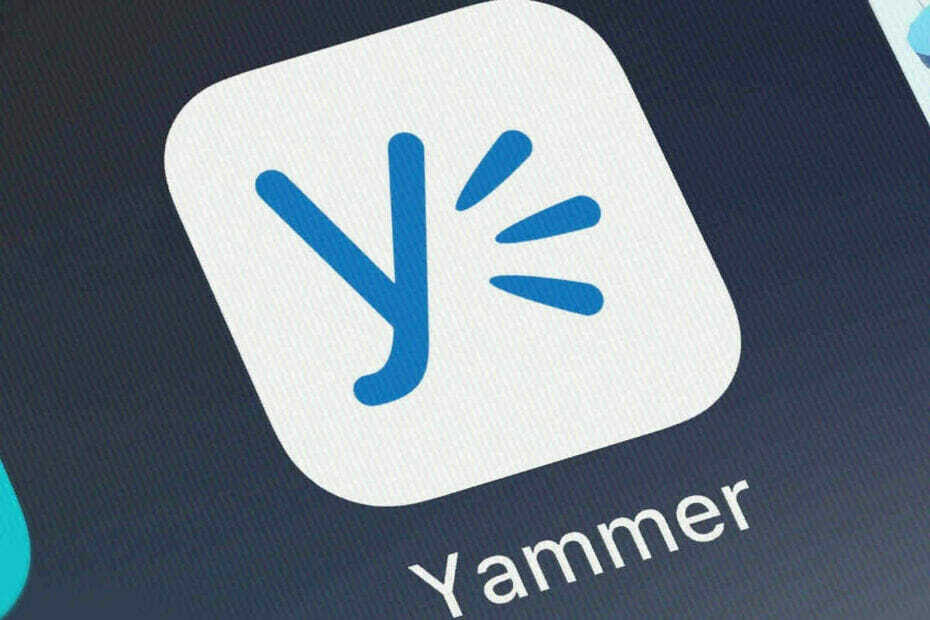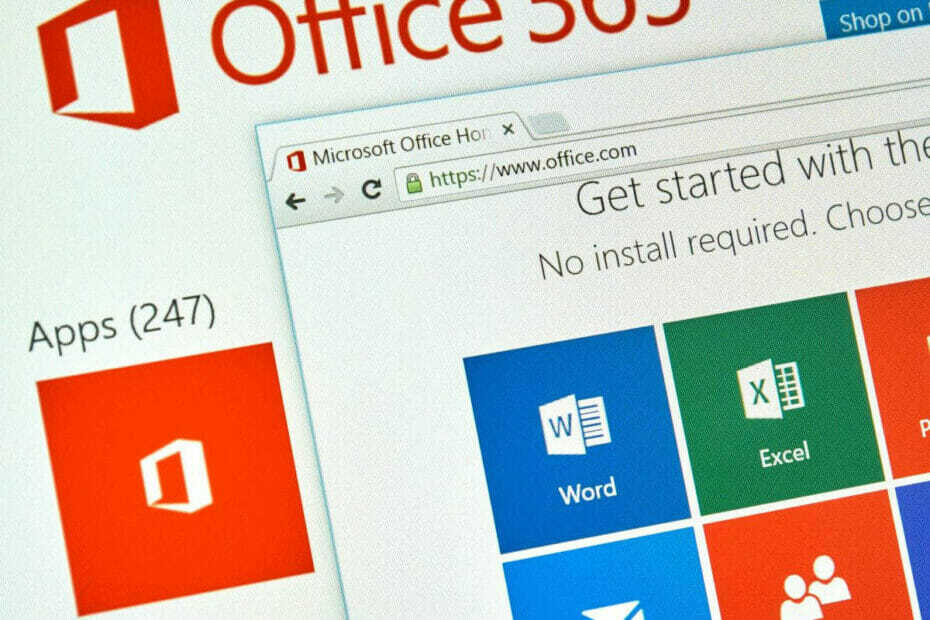נסה לתקן את אפליקציית Office 365 אם שגיאה זו מתרחשת
- Office 365 היא חבילת שירותים מקוונת מבוססת מנויים שמסופקת על ידי מיקרוסופט.
- השגיאה 0xcaa70010 ב-Office 365 משפיעה על הכניסה של Office ויכולה להתרחש עקב שגיאה בחשבון משתמש.

- נהל את כל האימיילים שלך בתיבת דואר נכנס אחת
- קל לשלב אפליקציות פופולריות (פייסבוק, Todoist, LinkedIn, Dropbox וכו')
- גישה לכל אנשי הקשר שלך מסביבה אחת
- היפטר משגיאות ונתוני אימייל שאבדו
אימייל קל ויפה
הפעלת Office 365 במכשיר שלך עשויה לעורר שגיאה האומרת שלא הצלחנו להתחבר לאחד מהשירותים הדרושים לנו כדי להיכנס. עם זאת, זה בדרך כלל מלווה בשגיאה 0xcaa70010. לפיכך, נדון כיצד לתקן את שגיאת הכניסה.
לחלופין, יש לנו מדריך מפורט על דרכים לתיקון שגיאת עדכון Office 30015-26 במחשב האישי שלך.
מה גורם לשגיאה 0xcaa70010 ב-Office 365?
קוד שגיאה 0xcaa70010 ב-Office 365 יכול להתרחש מכמה סיבות, כולל:
- בעיות קישוריות - לפעמים, בעיות בחיבור האינטרנט של המשתמש עלולות לגרום לכשל בתהליך ההפעלה. זה יכול לקרות עקב חיבור אינטרנט חלש או לא יציב או הפעלת חומת אש חוסמת.
- אישורים שגויים - הזנת אישורי כניסה שגויים או לא חוקיים עלולה גם לגרום לכשל בהפעלה, וכתוצאה מכך קוד שגיאה 0xcaa70010.
- בעיות בחשבון משתמש - אם פג תוקף המנוי של המשתמש ל-Office 365 או שיש בעיות בהרשאות החשבון של המשתמש, ההפעלה עלולה להיכשל, וייתכנו שגיאות.
- בעיות בשרת - בעיות זמניות בשרתים של מיקרוסופט עלולות גם לגרום לקוד שגיאה 0xcaa70010 להתרחש. במקרה זה, המשתמש יכול לנסות להפעיל או להתקין שוב את Office 365 לאחר זמן מה.
הגורמים המפורטים לעיל משתנים במחשבים שונים. עם זאת, נדון כיצד לפתור את השגיאה.
כיצד אוכל לתקן את השגיאה 0xcaa70010 ב-Office 365?
שים לב לבדיקות המקדימות הבאות לפני שתמשיך עם השלבים המתקדמים:
- אמת את אישורי הכניסה שלך - ודא שאישורי הכניסה שלך מאומתים על ידי ניסיון להיכנס דרך האינטרנט של Office 365.
- ודא שמנוי Office 365 שלך תקף - אם פג תוקף המנוי או שיש לו בעיות, עליך לפנות לתמיכה כדי לתקן זאת.
- תקן עומס ברשת - מכיוון שבעיות רשת הן הליבה העיקרית של שגיאה זו, תיקון או רשת צפופה צריך לתקן את זה.
- התקן מאפייני אישור - היכנס מהדפדפן, גש להודעת האבטחה שלך, שמור והתקן אותה במחשב שלך. אתה יכול גם לייבא את אישור CA משרת CA של שירותי אישורים פנימיים.
המשך עם השלבים המתקדמים הבאים להלן אם השגיאה נמשכת.
1. הסר אישורים מאוחסנים
- לחץ לחיצה ימנית על חלונות סמל, הקלד לוח בקרה, ולחץ להיכנס כדי לפתוח אותו.
- בחר את הצג לפי כפתור נפתח ולחץ על אייקונים גדולים. לאחר מכן, בחר מנהל אישורים.

- לחץ על אישורי Windows. עבור אל אישורים כלליים סעיף ולחץ על אישורי Microsoft 365.
- לחץ על לְהַסִיר קישור ובחר את כן לחצן בחלון המוקפץ כדי לאשר את בחירתך.

ניקוי האישורים מתקן שגיאות מטמון של אישורים ומאפשר לך לאחסן אישורים חדשים.
2. תיקון Office 365
- הקש על חלונות+ ר מפתחות לפתיחת לָרוּץ תיבת פקודה, הקלד appwiz.cpl, ולחץ להיכנס כדי לפתוח את תוכניות ותכונות.
- גלול אל Microsoft 365, לחץ עליו באמצעות לחצן העכבר הימני ובחר שינוי.

- בחר תיקון מקוון ולחץ על לְתַקֵן לַחְצָן.

- בחר לְתַקֵן מ ה מוכן להתחיל תיקון מקוון תיבת דיאלוג.

- המתן להשלמת התהליך והפעל מחדש את המחשב.
עיין במדריך שלנו על תיקון אפליקציות Office ב-Windows.
- amd_ags_x64.dll חסר: 5 דרכים לתקן את זה
- קוד שגיאה 0x80131501 SSIS: כיצד לתקן את זה
- שגיאת TPM 80090034: 7 דרכים לתקן אותה לתמיד
3. השבת את האימות המודרני
- לחץ לחיצה ימנית על חלונות סמל, הקלד regedit, ולחץ להיכנס כדי לפתוח את עורך הרישום.

- לך ל
HKEY_CURRENT_USER\Software\Microsoft\Office\16.0\Common\Identity - לחץ לחיצה ימנית על שטח ריק בחלונית הימנית, בחר חָדָשׁ, ולחץ על ערך DWORD (32 סיביות). מתפריט תת ההקשר.

- שנה את שם הערך החדש ל הפעל את ADAL.
- לחץ פעמיים על הפעל את ADAL, סט בסיס ל הקסדצימלי, וקלט 0 אל ה סרגל נתוני ערך. לאחר מכן, לחץ על אישור.

- הפעל מחדש את המחשב ונסה להיכנס לחשבון Microsoft 365 שלך.
השבתת אימות מודרני תפתור בעיות בתהליכי אבטחת אימות. קרא כיצד לתקן עורך רישום מושחת ב-Windows.
4. הסר והתקן מחדש את Office 365
- לחץ לחיצה ימנית על חלונות סמל ולחץ על אפליקציות מותקנות מהרשימה.

- נווט אל מיקרוסופט אופיס, לחץ על סמל האפשרויות, לחץ על הסר התקנה, ובחר הסר את ההתקנה כדי לאשר את בחירתך.

- עבור אל דף האינטרנט של Office, היכנס לאתר שלך חשבון Microsoft אם לא מחובר, ולחץ על התקן אפליקציה לַחְצָן.

- לחץ פעמיים על הקובץ שהורדת בדפדפן שלך ובצע את הפקודה על המסך כדי להתקין אותו.
לחלופין, תוכל לעבור לממשק האינטרנט של Office 365, להיכנס ולהוריד ולהפעיל את תוכנת O365 כדי להחליף את ההתקנה הקיימת במכשיר שלך.
התקנה מחדש של קובץ ה-Office תתקן באגים וקבצים פגומים בקובץ שהותקן קודם לכן. קרא את המדריך המפורט שלנו על הורדה והתקנה של Microsoft 365 במחשב שלך.
לסיכום, אתה יכול לקרוא על תיקון של Microsoft Office לא נפתח במכשירי Windows. כמו כן, אתה יכול לבדוק את המדריך שלנו על הפעלת מפתח מוצרי Microsoft 365 עם כמה צעדים.
עדיין יש בעיות? תקן אותם עם הכלי הזה:
ממומן
אם העצות לעיל לא פתרו את הבעיה שלך, המחשב שלך עלול להיתקל בבעיות Windows עמוקות יותר. אנחנו ממליצים הורדת כלי תיקון מחשב זה (מדורג נהדר ב-TrustPilot.com) כדי לטפל בהם בקלות. לאחר ההתקנה, פשוט לחץ על התחל סריקה לחצן ולאחר מכן לחץ על תקן הכל.